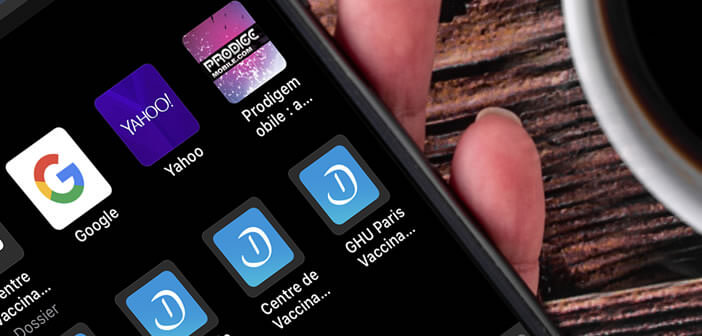Lorsqu’on surfe sur internet et que l’on tombe sur un contenu digne d’intérêt, la première chose à faire est de sauvegarder la page afin de pouvoir la consulter ultérieurement. Malheureusement, enregistrer un onglet en tant que nouveau signet sur la navigateur Safari de l’iPhone n’est pas chose facile. La manipulation est peu complexe mais elle en vaut la peine. On vous explique tout.
Enregistrer un signet sur le navigateur Safari de votre iPhone
Comme tout navigateur web, Safari dispose d’un système de signets dans lequel vous allez placer vos sites et vos pages web préférés. Vous pourrez ainsi créer une liste de sites qui vous intéressent afin de pouvoir les consulter d’un simple clic.
Sur Mac, ajouter un nouveau signet s’effectue en deux clics directement depuis la barre de menus du navigateur web. Sur l’iPhone, l’opération est peu moins intuitive. L’option de gestion des signets est cachée au fond des menus de Safari.
Cela dit, une fois que l’on sait où elle se cache, enregistrer un onglet en tant que favori est très simple à réaliser. Vous trouverez ci-dessous la procédure pour créer un nouveau signet sur votre téléphone Apple.
- Lancez l’application Safari sur votre iPhone ou votre iPad
- Ouvrez le site ou la page web que vous souhaitez ajouter à votre liste de favoris
- Placez-vous tout en haut de la page web
- Laissez votre doigt appuyé sur le bouton signet en forme de livre ouvert placé tout en bas de la fenêtre
- Sélectionnez l’option ajouter un signet
- Le système iOS vous offre la possibilité de modifier le titre de la page web
- Cliquez ensuite sur la rubrique lieu pour choisir le dossier dans lequel vous souhaitez placer le nouveau signet
- Une fois les modifications terminées, cliquez sur le bouton enregistrer
A noter qu’il existe une autre manière de procéder pour créer un signet. Lorsque vous tombez sur une page dont vous souhaitez vous souvenir, cliquez sur le bouton partager (le carré avec une flèche pointant vers le haut puis sélectionnez l’option ajouter un signet.
Détail important, le navigateur Safari dispose d’une fonction permettant de synchroniser vos signets sur l’ensemble de vos appareils Apple (iPhone, iPad et Mac). Vous trouverez dans le lien ci-contre la procédure à suivre pour activer les signets iCloud.
Modifier et organiser vos signets
La fonction signets de Safari s’avère particulièrement utile pour accéder rapidement à ses sites préférés sans avoir à rentrer l’adresse. Toutefois l’exercice risque de se compliquer, si vous possédez une centaine de signets.
Si vous en avez assez de rechercher en vain vos sites favoris, nous allons vous expliquer comment organier vos signets en deux coups de clics.
- Cliquez sur l’icône signets placée en bas de la fenêtre de l’application de Safari
- Appuyez sur le bouton modifier dans le coin inférieur droit
- Cliquez sur le bouton nouveau dossier
- Donnez un titre à votre répertoire
- Placez ensuite vos signets dans ce dossier
Le navigateur Safari propose également d’autres options pour trier vos sites web. Vous savez certainement remarqué l’apparition de trois barres grises à côté des signets une fois le mode édition activé. Ces derniers vous permettent de déplacer tous les éléments et de tout réorganiser vos dossiers.